La possibilité de stocker des fichiers sur une carte SD est très pratique. Cependant, si vous le faites, vous exposez de nombreux risques à vos données précieuses. La carte SD peut tomber en panne ou vos fichiers peuvent être supprimés par erreur. Ensuite, la récupération de la carte SD Mac est-elle une option ?
Bien sûr, c’est le cas.
Sur un Mac, vous pouvez récupérer rapidement des fichiers supprimés d'une carte SD. Les cinq méthodes suivantes vous permettront de récupérer vos fichiers, même si votre carte SD tombe en panne ou est corrompue.
Dans cet article
Méthode 1. Récupérer les fichiers supprimés de la carte SD sur Mac à l'aide d'un logiciel de récupération de données
Le logiciel de récupération de carte SD moderne pour Mac est livré avec une puissante boîte à outils pour vous aider à récupérer les fichiers supprimés d'une carte SD sur un Mac. Wondershare Recoverit est une solution. Même les utilisateurs inexpérimentés peuvent utiliser cette solution de récupération de carte SD Mac très sophistiquée pour restaurer une carte SD sur un Mac en quelques clics.
Voici un exemple d'utilisation de Wondershare Recoverit pour récupérer des fichiers depuis une carte SD sur Mac.
- Connectez votre carte SD avec perte de données à votre Mac.
- Téléchargez et installez Wondershare Recoverit sur votre Mac. Ensuite, lancez-le.
- Rendez-vous dans l'interface Disques durs et emplacements et sélectionnez votre carte SD.

- L'application effectuera des analyses approfondies et rapides pour rechercher les données qu'elle peut récupérer une fois que vous avez choisi votre carte SD.

- Une fois l'analyse terminée, sélectionnez les fichiers à restaurer et cliquez sur le bouton " Récupérer " pour restaurer vos fichiers depuis la carte SD sur Mac.

Les fonctionnalités d'aperçu, de recherche et de filtre de Wondershare Recoverit sont toutes disponibles. Ils peuvent être utilisés selon votre convenance pour récupérer uniquement des fichiers particuliers.
Méthode 2. Récupérer les fichiers supprimés de la carte SD sur Mac à l'aide de TestDisk (outil de ligne de commande)
TestDisk est une bonne option si vous êtes à l'aise avec les outils de ligne de commande sur votre Mac. C'est un programme gratuit et open source qui permet de simplifier la récupération de la carte SD Mac.
Les utilisateurs Mac bénéficient de nombreux avantages de TestDisk. Pour commencer, c'est complètement gratuit. Il peut travailler rapidement car il est extrêmement léger. Si votre Mac ne reconnaît pas la carte SD après l'avoir insérée, cela vous sera très utile. Il prend également en charge les disques démontés et bruts.
Néanmoins, l'utilisation de TestDisk présente certains inconvénients que vous devez prendre en compte. Vous devez rechercher manuellement les lecteurs et utiliser une interface utilisateur de ligne de commande complexe. De plus, si vous avez formaté votre carte SD, TestDisk ne peut pas la réparer car il utilise la réparation du système de fichiers.
Heureusement, si vous utilisez PhotoRec et TestDisk en même temps, vous pouvez contourner toutes ces lacunes. Le package TestDisk s'installe par défaut avec PhotoRec. Voici les mesures à prendre.
- Ouvrez Terminal sur votre Mac.
- Avant d'installer TestDisk à l'aide de la ligne de commande sur un Mac, vous devez avoir Homebrew. Pour l'installer, tapez la commande suivante dans le Terminal :
/bin/bash -c "$(curl -fsSL https://raw.githubusercontent.com/Homebrew/install/master/install.sh)" - TestDisk peut maintenant être installé. La commande suivante doit être tapée :
brew install testdisk - Pour lancer Photorec et Testdisk, tapez la commande suivante :
sudo photorec - Pour accéder au lecteur de carte SD, utilisez les touches fléchées de votre clavier, puis sélectionnez-le et choisissez l'option Continuer.
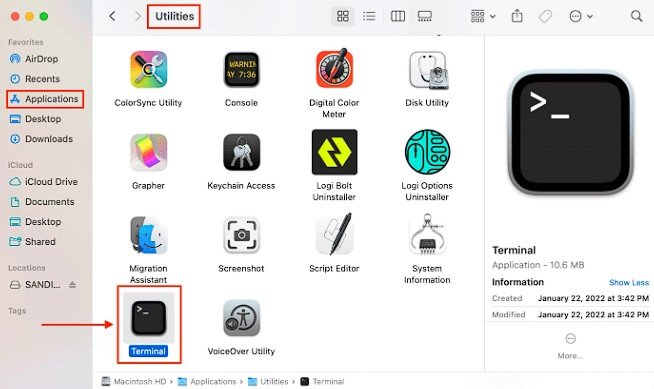
- Utilisez les touches fléchées une fois de plus pour sélectionner la partition avec les données que vous souhaitez récupérer.
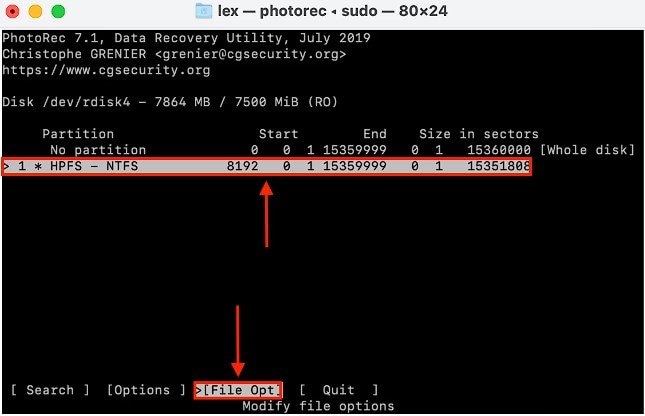
- Cliquez sur l'option " Fichier Opt " pour choisir les types de fichiers que vous souhaitez que TestDisk récupère. Appuyez sur " b " pour enregistrer vos paramètres, puis sélectionnez " Quitter " et appuyez sur " Retour " sur votre clavier pour revenir en arrière.
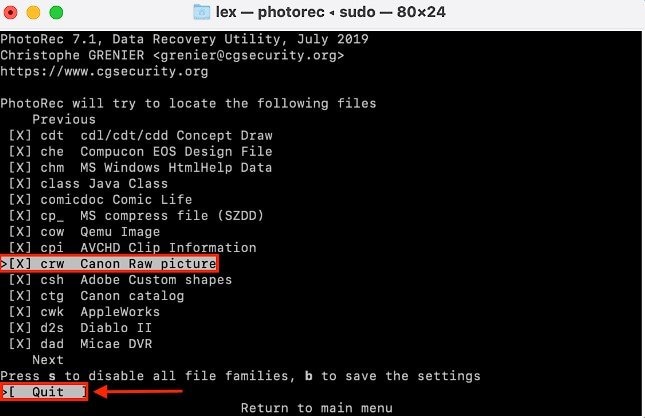
- Accédez à Rechercher et appuyez sur Retour.
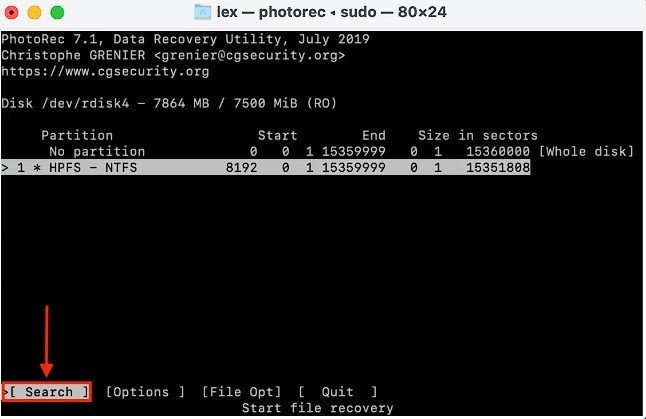
- Il vous sera demandé de choisir le système de fichiers de la carte SD par TestDisk. Cliquez sur Autre et appuyez sur Retour.
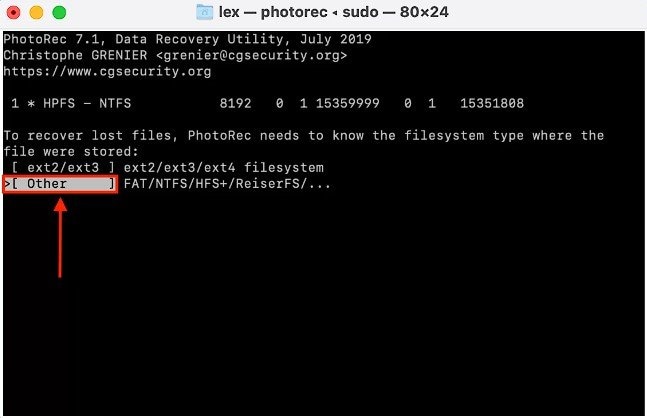
- Sur l'écran suivant, vous aurez deux options : gratuit et complet. Si votre carte SD est corrompue, choisissez Entier ou Gratuit. Si vous souhaitez restaurer des fichiers sur une carte SD sur un Mac ou les récupérer après un formatage accidentel, choisissez Gratuit.
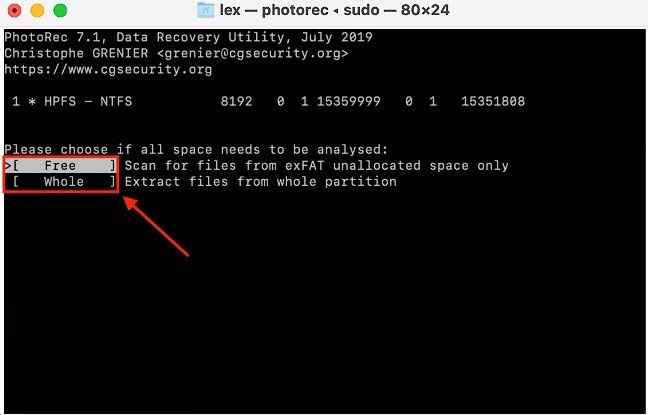
- Choisissez le lieu où les fichiers ont été récupérés. Vous pouvez utiliser le répertoire par défaut et appuyer sur la touche " C " pour suivre.
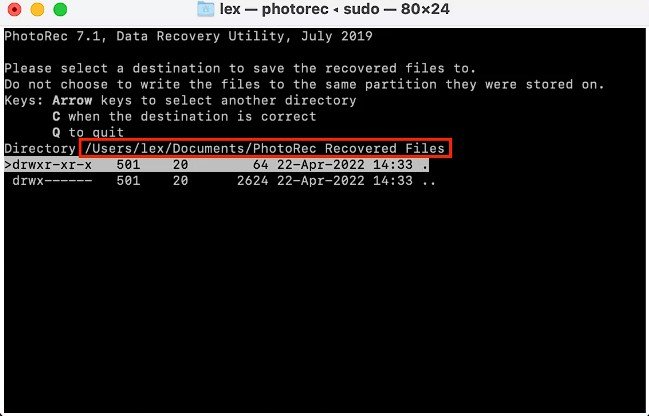
Une fois la récupération terminée, accédez à la destination choisie et recherchez les dossiers avec " recup_dir " dans leur nom.
Méthode 3. Recuperation de fichiers de sauvegarde Time Machine ou d'autres solutions de sauvegarde
Une puissante application de sauvegarde de données intégrée à votre Mac est Time Machine. Il s'agit d'un outil polyvalent car il peut restaurer une carte SD sur un Mac et récupérer vos fichiers, quelle que soit la cause de la perte : suppression accidentelle, formatage ou corruption de la carte SD.
Sauvegarder régulièrement votre lecteur système et vos périphériques de stockage amovibles est la seule condition pour que cela fonctionne. Voici les instructions à suivre.
- Connectez votre lecteur de sauvegarde Time Machine avant de restaurer votre carte SD sur un Mac.
- Accédez à l'icône Apple > Paramètres système > Time Machine.
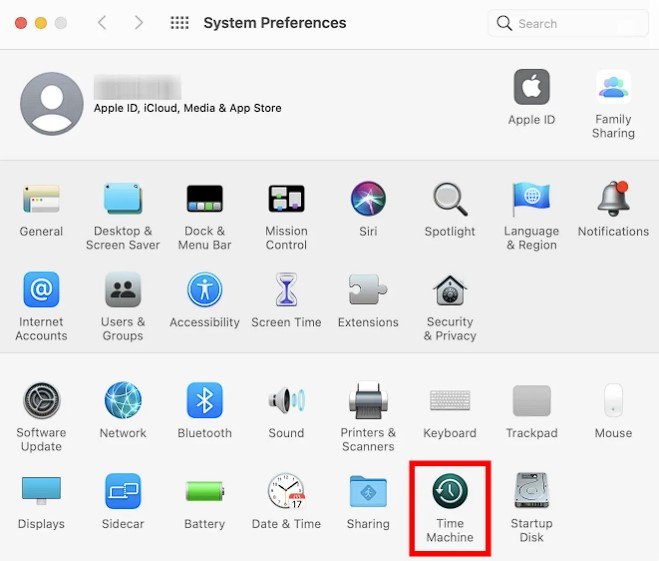
- Pour trouver les fichiers que vous souhaitez restaurer, utilisez les flèches sur le côté droit de votre écran.
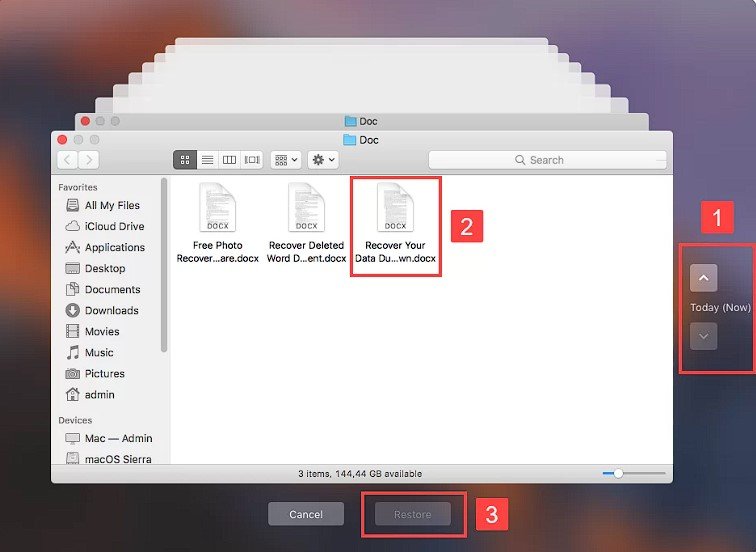
- Sélectionnez les fichiers à récupérer puis cliquez sur Restaurer.
Méthode 4. Réparation d'une carte SD corrompue sur Mac pour restaurer les fichiers
Essayer de réparer la carte SD avec Disk Ultilities est une autre option gratuite pour récupérer les fichiers supprimés d'une carte SD sur un Mac. Si vous pensez que votre carte est corrompue, c'est une solution viable. En quelques étapes simples, vous pouvez réparer votre carte SD sur Mac.
- Accédez aux applications et aux utilitaires sur votre Mac. Cliquez sur Utilitaires de disque pour accéder à l'onglet qui vous permet de choisir votre carte SD.
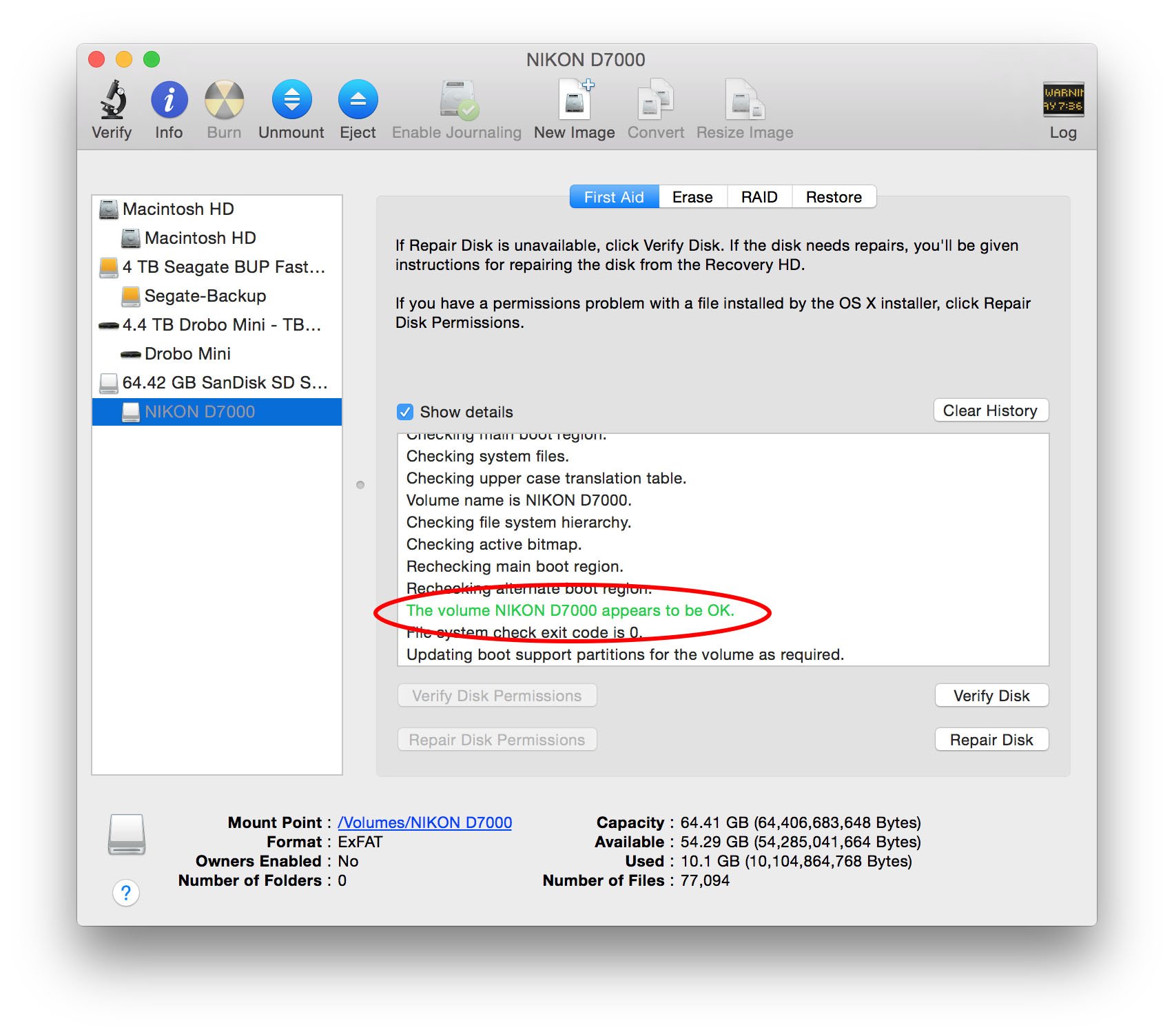
- Recherchez votre carte SD dans la barre latérale gauche après avoir ouvert les Utilitaires de disque sur votre Mac. Cliquez sur le choix.
- En haut de la fenêtre, cliquez sur l'onglet Premiers secours après avoir choisi la carte SD à réparer.
- Pour restaurer gratuitement la carte SD sur un Mac, cliquez sur Réparer le disque.
Méthode 5. Communiquez avec un service de récupération de données pour une carte SD gravement endommagée
Si tous vos efforts ont échoué jusqu'à présent, vous avez une dernière option. Il existe des entreprises qui se spécialisent dans la récupération de cartes SD Mac. Malgré le fait qu'il ne fait pas partie de ces options " gratuites ", il reste accessible à l'exploration.
Pour confier votre travail à des professionnels, recherchez les meilleurs services de récupération de carte SD à proximité. Ils ont les outils et les connaissances nécessaires pour récupérer des fichiers supprimés de votre carte SD.
Conseils pour maximiser les chances de réussite de la récupération de la carte SD sur Mac
Vous pouvez jouer un rôle important dans la réussite de la récupération de la carte SD sur un Mac.
- Retirez la carte SD en question. Même sur un Mac, vous pouvez récupérer gratuitement une carte SD formatée. Il n'y a qu'une exigence : ne pas stocker de fichiers là-bas. Il peut réécrire les données de votre carte supprimées, ce qui signifie que vous pouvez les perdre pour toujours.
- Les cartes SD doivent être libres de virus et de logiciels malveillants. Pour ce faire, vous devez maintenir la protection opérationnelle de votre Mac contre les logiciels malveillants et les virus et éviter d'utiliser votre carte avec des appareils auxquels vous ne faites pas confiance.
- S'il est physiquement endommagé, n'essayez pas de le réparer vous-même. Pour assurer une récupération sécurisée de la carte SD Mac, il est préférable de contacter des professionnels. Ils disposent des outils nécessaires pour effectuer des diagnostics sur votre carte, identifier les problèmes et extraire les données.
Conclusion
Comme vous pouvez le voir, il existe de nombreuses options de récupération de carte SD gratuites pour les utilisateurs Mac. Le moyen le plus simple de récupérer des fichiers depuis une carte SD sur un Mac est avec Wondershare Recoverit. C'est un logiciel fiable et simple à utiliser.
Vous avez d'autres choix. Les utilisateurs technologiques peuvent le faire en ligne. N'oubliez pas que vous pouvez contacter un fournisseur de services de récupération de données si tout le reste échoue.
FAQ
-
Comment puis-je récupérer des fichiers supprimés d'une carte SD sur un Mac ?
En utilisant Wondershare Recoverit, vous pouvez récupérer rapidement des fichiers supprimés d'une carte SD sur un Mac.
1. Installez Wondershare Recoverit sur votre Mac.
2. Dans l'interface de l'application, sélectionnez votre carte SD.
3. Pour commencer la recherche des fichiers supprimés sur la carte SD, cliquez sur Scan.
4. Sélectionnez les fichiers à récupérer et cliquez sur " Récupérer ". -
Puis-je réparer une carte SD corrompue sur un Mac ?
Utilisez la fonction Premiers secours du Mac pour réparer votre carte SD corrompue. Accédez au Finder > Applications > Utilitaires > Utilitaire de disque. Sélectionnez votre carte SD et cliquez sur Premiers secours. -
Comment puis-je récupérer des fichiers à partir d’une carte SD formatée sur Mac ?
Même après avoir formaté votre carte SD sur Mac, vous pouvez récupérer des fichiers.1. Installez Wondershare Recoverit sur votre Mac.
2. Dans l'interface de l'application, sélectionnez votre carte SD.
3. Pour commencer la recherche des fichiers supprimés sur la carte SD, cliquez sur Scan.
4. Sélectionnez les fichiers à récupérer et cliquez sur " Récupérer ". -
Puis-je restaurer des fichiers d'une carte SD après l'avoir utilisée ?
Si vous supprimez les fichiers de votre carte SD et continuez à l'utiliser, vous risquez d'écraser certaines de vos données. Il est préférable d'utiliser un logiciel de récupération de données comme Recoverit pour la récupération de carte mémoire pour restaurer les fichiers avant qu'il ne soit trop tard.



